Как добавить шаблон в wordpress через панель
Если Вы задумали создать индивидуальный сайт на базе СSS WordPress, то главным критерием успеха новой странички в сети станет дизайн оформления. Выбрать подходящий шаблон на сайт можно из панели управления вордпресс, осуществив вход в качестве администратора ресурса. Программой уже включены в стандартный пакет услуг на выбор несколько шаблонов. Если ни один из них не устраивает пользователя, можно воспользоваться возможностью установки темы Вордпресс на сторонних сайтах на бесплатной или платной основе. Особого отличия в качестве таких стандартных шаблонов, которые предоставлены для скачивания в Интернете, по этому критерию, как показала практика, не существует. Так что спокойно набираем в поисковике “Шаблоны/ темы вордпресс/wordpress”.
Многие сайты, предоставляющие темы для свободного скачивания, имеют удобные рубрикаторы: по цвету, по содержанию сайта, по расположению сайдбара и другие. Находим из тысяч наиболее понравившийся и подходящий по тематике. Нажимает кнопку рядом с темой “Демо” или “Предварительный просмотр”. Картинка разворачивается на полную ширину экрану и дает возможность представить, как будет реально выглядеть сайт с таким дизайном. Скачиваем тему, например, такую, для сайта о туризме.
Либо можно заказать или самостоятельно сделать собственный персональный дизайн сайта. Который устанавливается на сайт по той же схеме.
Шаг 1. Поиск архивного сайта.
Находим сжатый файл в формате zip или любого другого архиватора в системных папках компьютера. У меня он сохранился в папке “Документы” – “Архивы (Compressed)”. Открывать, то есть разархивировать папку с шаблоном при установке шаблона через панель управления Вордпресс не нужно!
Шаг 2. Установка темы.
Заходим в панель управления сайтом по вкладке “Внешний вид” – “Темы”.
Рисунок 2. (панель управления вордпресс)
На странице “Управление темами” представлены уже имеющиеся в системе шаблоны. Мы переходим к листу “Установка темы”.
Шаг 3. Активация шаблона.
В установке находим под заголовком строку “Загрузить”.
Рисунок 3. (меню темы – установка темы).
Нажимаем на нее, программа требует установить зазипованный файл. Находим скачанный нами архив в системных папках. Обязательно наводим на строку “Активировать” после установки. Можно идти на страницу своего сайта с измененным дизайном! Установка нового шаблона Вордпресс из панели управления сайтом завершена.
Рубрики
Фильтр по типу
Рубрики
- Авто
- Адаптивные
- Бизнес
- Детские и образование
- Дом и семья
- Женские и шопинг
- Здоровье и медицина
- Игры и развлечения
- Интерьер
- Искусство и творчество
- Красота и мода
- Кулинария
- Блог и люди
- Минимализм
- Музыка
- Недвижимость и стройка
- Новостные
- Портал
- Природа и животные
- Спорт
- Технологии
- Туризм и путешествия
- Универсальные
- Финансы
Лучшие шаблоны для Wordpress
Лучшие комментарии
Последние темы и подборки
- Martanda – бесплатный универсальный шаблон WordPress в черно-белом стиле
- 15 лучших свадебных шаблонов WordPress 2024 года
- Лучшие темы WordPress для магазина красоты
- Лучшие темы WordPress для политики в 2024 году
- AC Care – бесплатный шаблон по установке и ремонту кондиционера
- Classy News – бесплатная тема WordPress для новостей
- Лучшие темы WordPress для концертов и выступлений
- Лучшие шаблоны WordPress для ночных клубов
- Shushi Cafeteria – бесплатный шаблон для суши ресторана на русском
- Reboot – многоцелевая тема WordPress с конструктором главной страницы

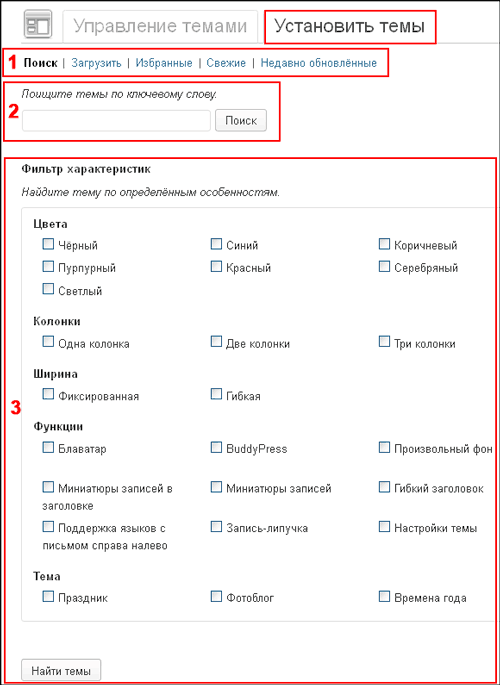
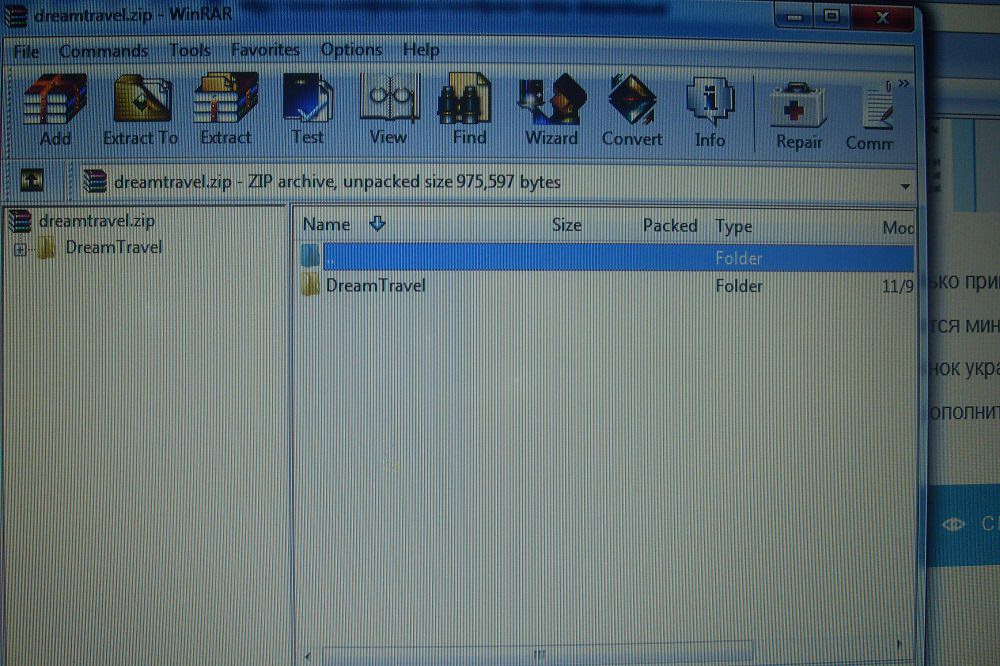
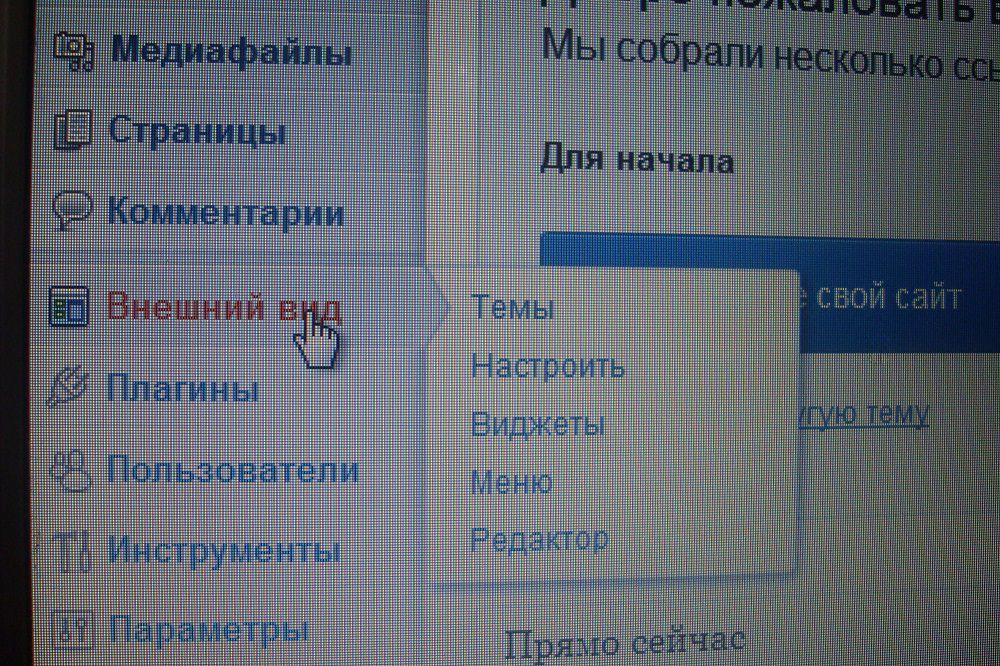
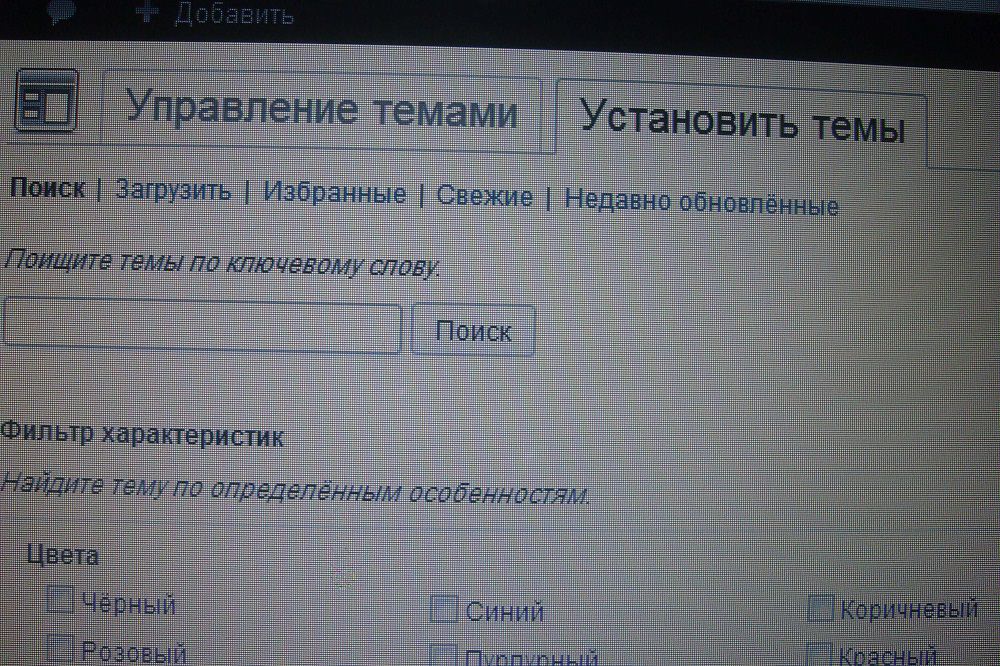

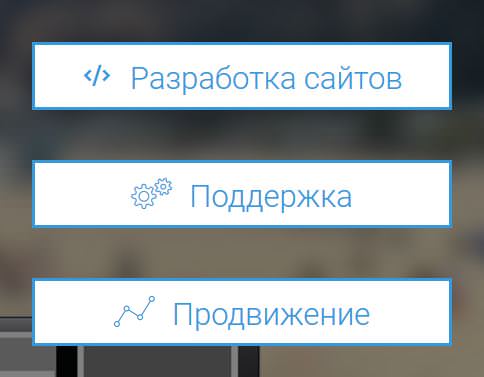





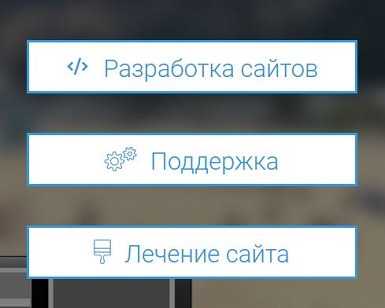





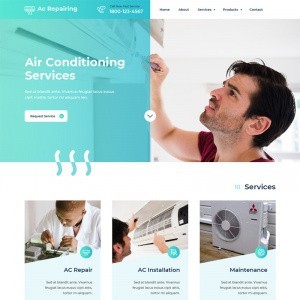




Лучшие комментарии